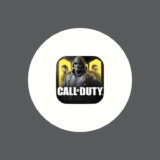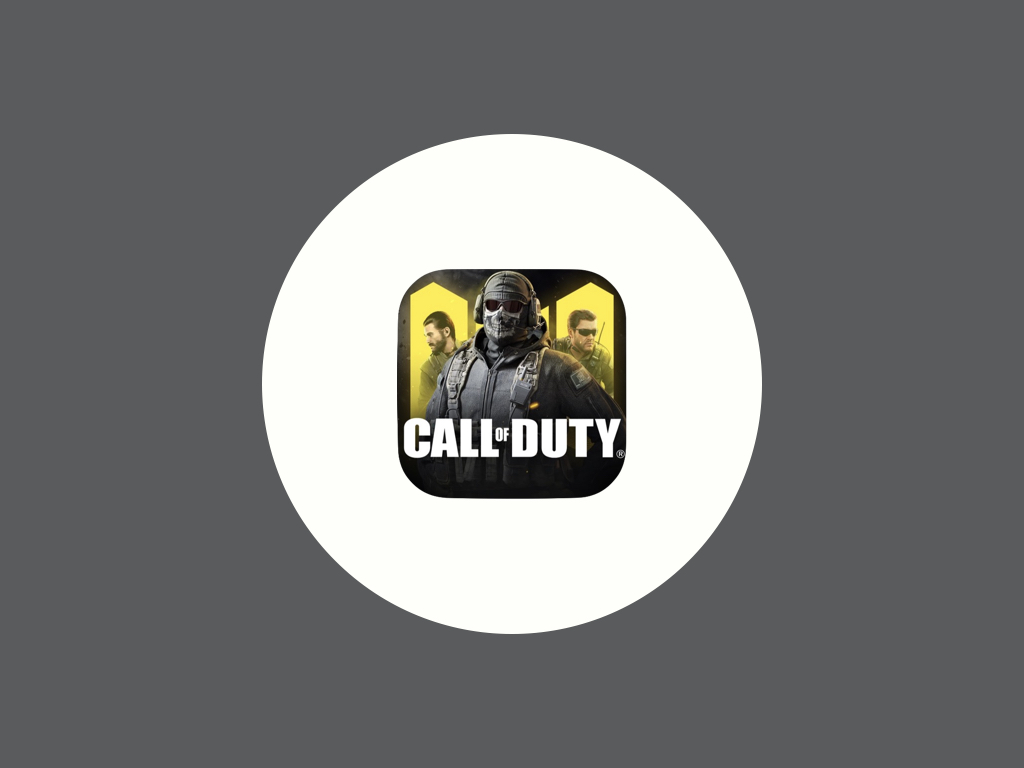
スマホ版Call of Duty(CoDモバイル)でフレンドを追加する方法を解説します。
また、フレンドになるために使用する「UID(=ユーザーID)」の調べ方も合わせて紹介します。
Amazon.co.jpには「ゲーミング ストリーマーストア」という特集ページには、人気YouTuber/ストリーマーによるおすすめ商品など、ゲームに関するあらゆる製品がラインナップ。セールになっていることも多いので、定期的にチェックしてみては。
CoDモバイルでフレンドを追加する方法
CoDモバイルはフレンドと一緒にプレイすることができます。フレンドを追加する方法は以下の通り。
- Facebookと連携する
- 名前(ニックネーム)で検索する
- ユーザーIDで検索する
- 条件で絞り込む
- 最近遊んだ相手を探す
順番に紹介していきます。
Facebookと連携する
Facebookアカウントと連携すると、Facebookの友達とゲーム内でフレンドになることができます。
SNSアカウントと連携すると、ゲームデータを保護することができます。Facebookの他、LINEアカウントとの連携も可能です。
名前 or ユーザーIDで検索する
相手の名前、もしくはユーザーIDを検索してフレンドを追加することもできます。
1 フレンドページを開く

ホーム画面のフレンドアイコンをタップして、フレンド画面を開きます。
2 フレンド追加画面を開く
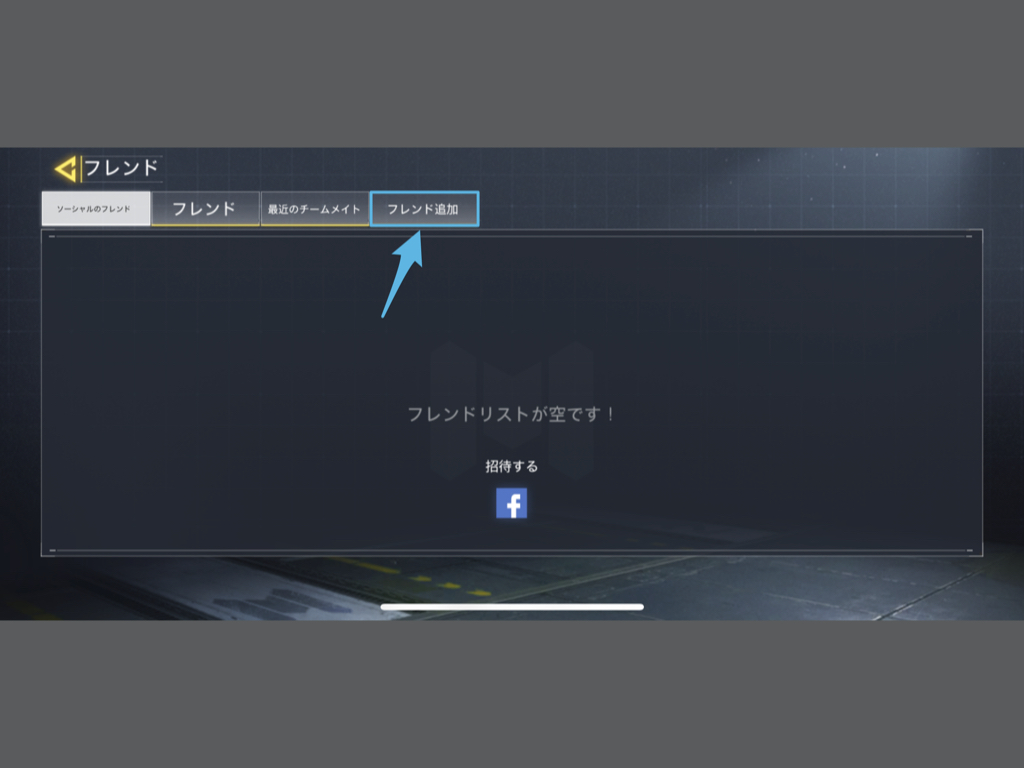
フレンド追加タブをタップします。
3 名前 or ユーザーIDで検索
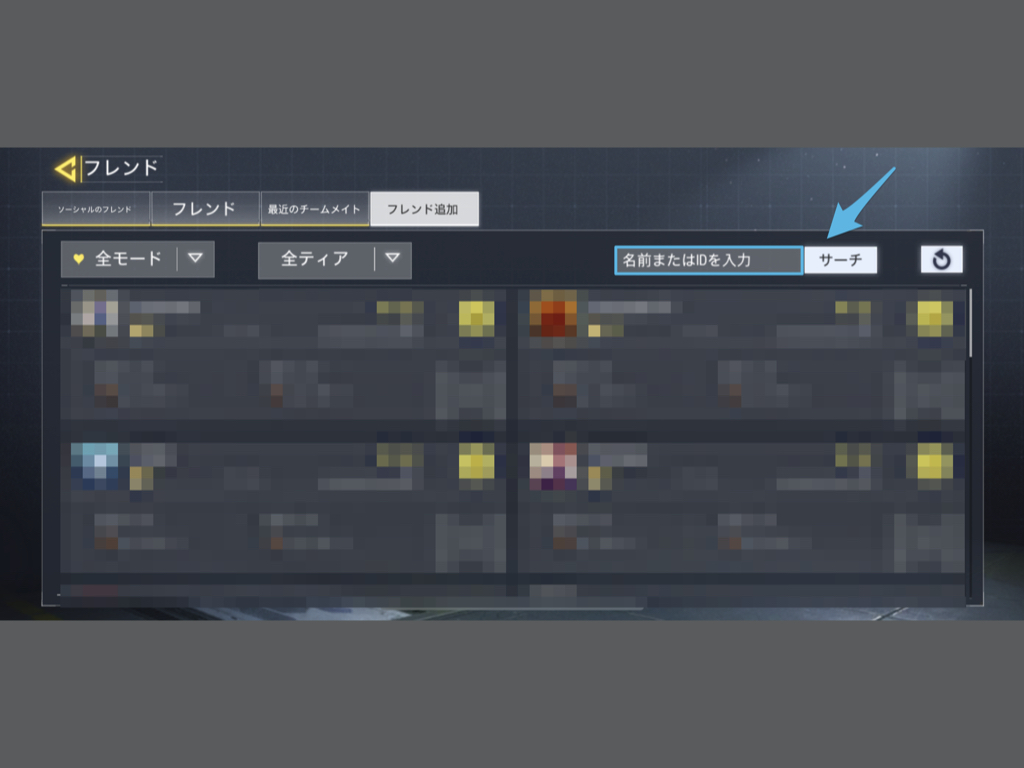
検索バーに相手の「名前」か「ユーザーID」を入力してサーチをタップします。
4 リクエストを送信する
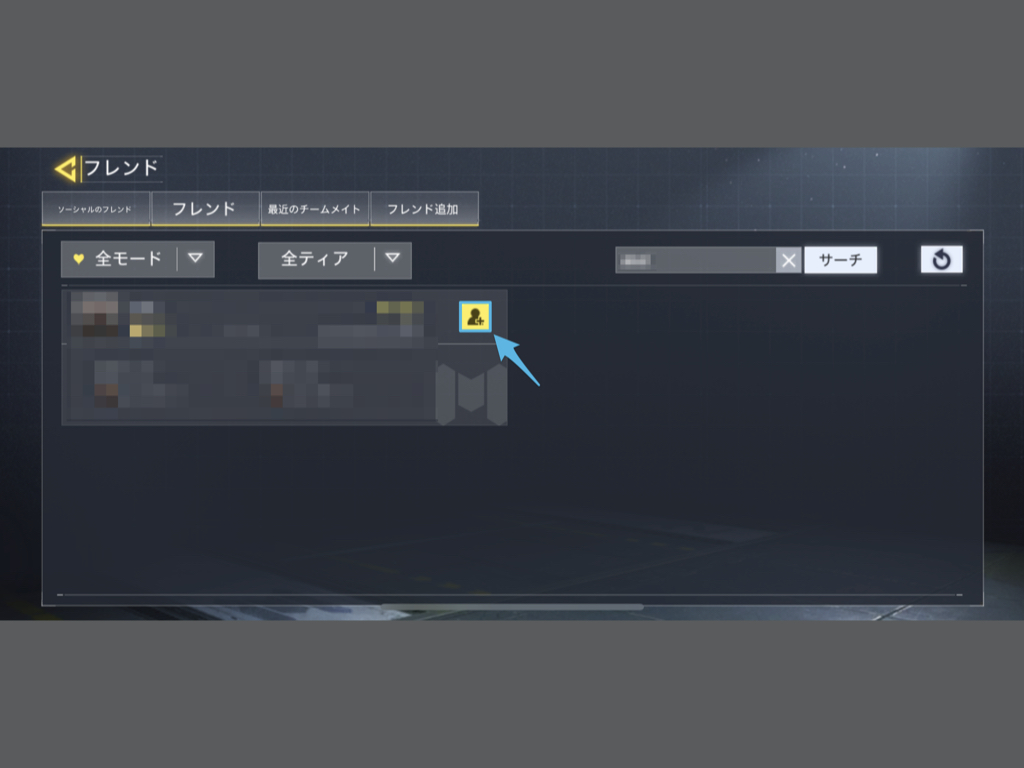
相手が表示されたら、追加ボタンをタップします。
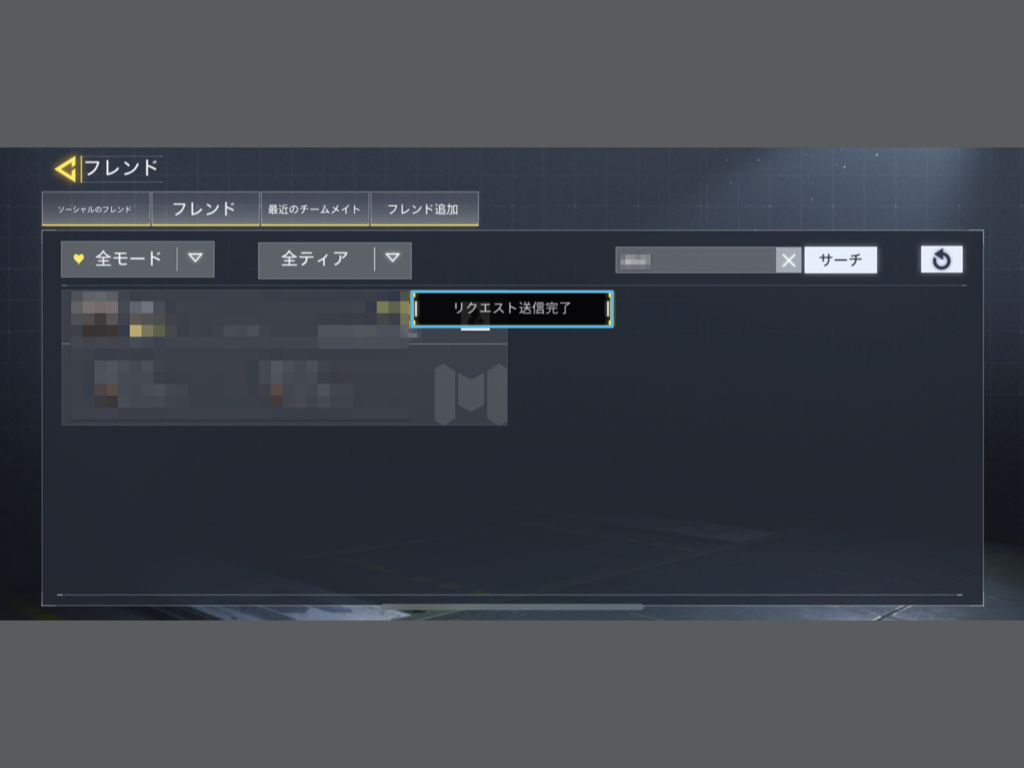
リクエスト送信完了と表示されたらOKです。
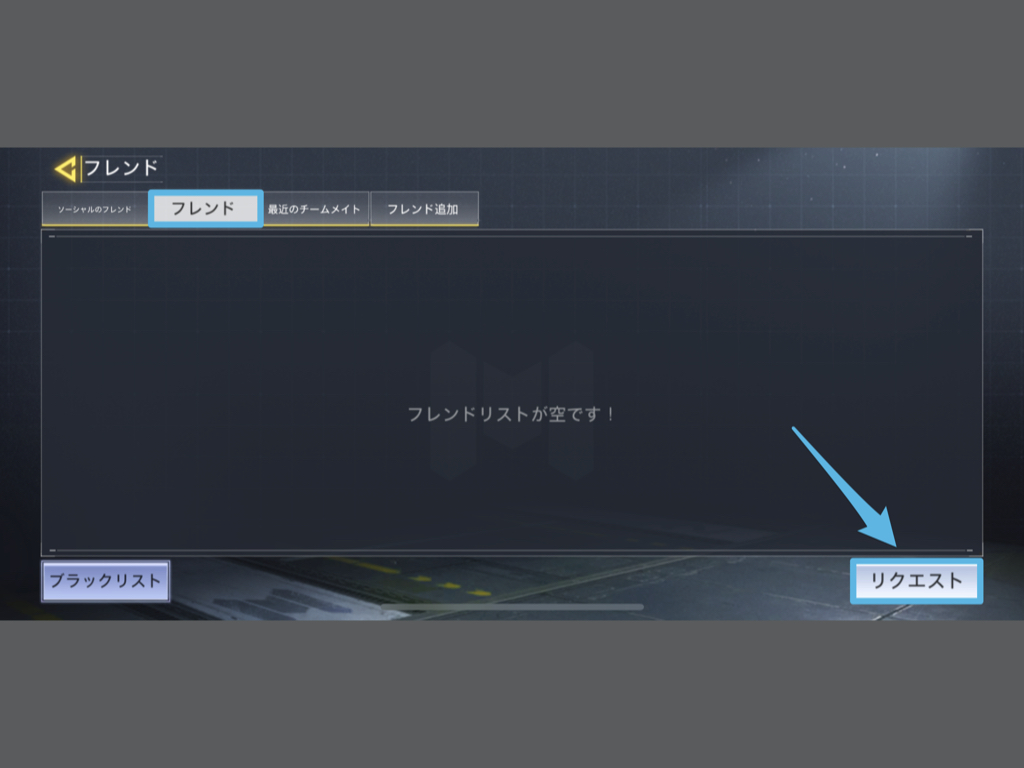
届いたフレンドリクエストはフレンドタブ→リクエストより確認することができます。
条件で絞り込む
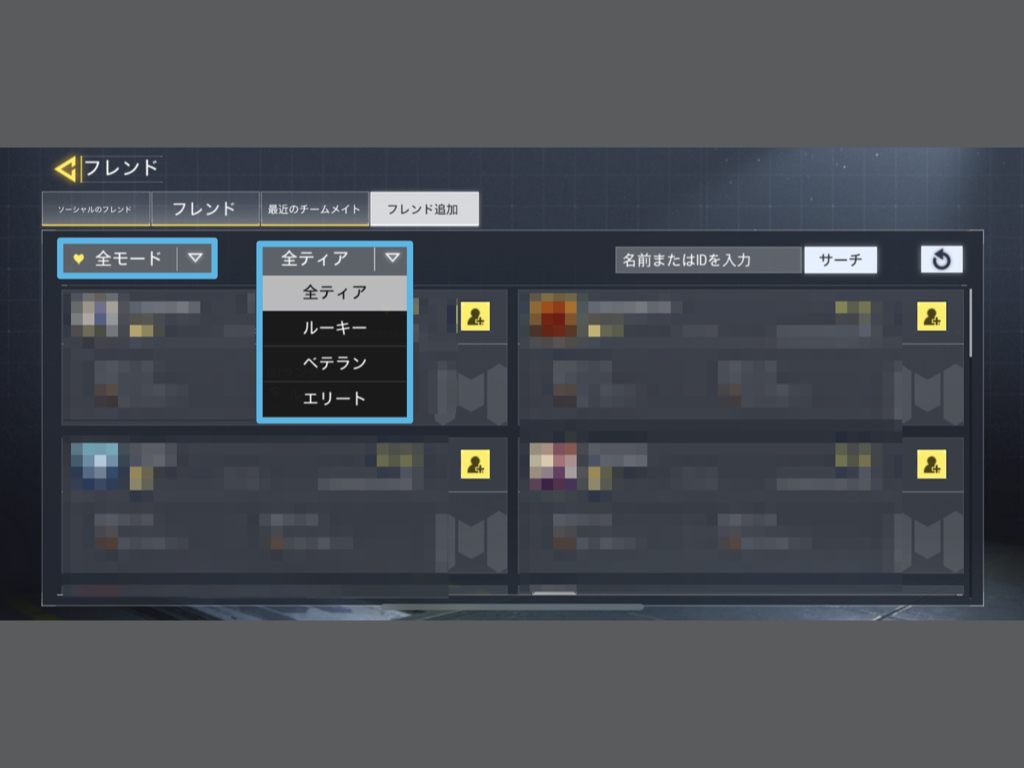
フレンド追加画面から
- モード
- ティア
を絞り込んでプレイヤーを検索することができます。
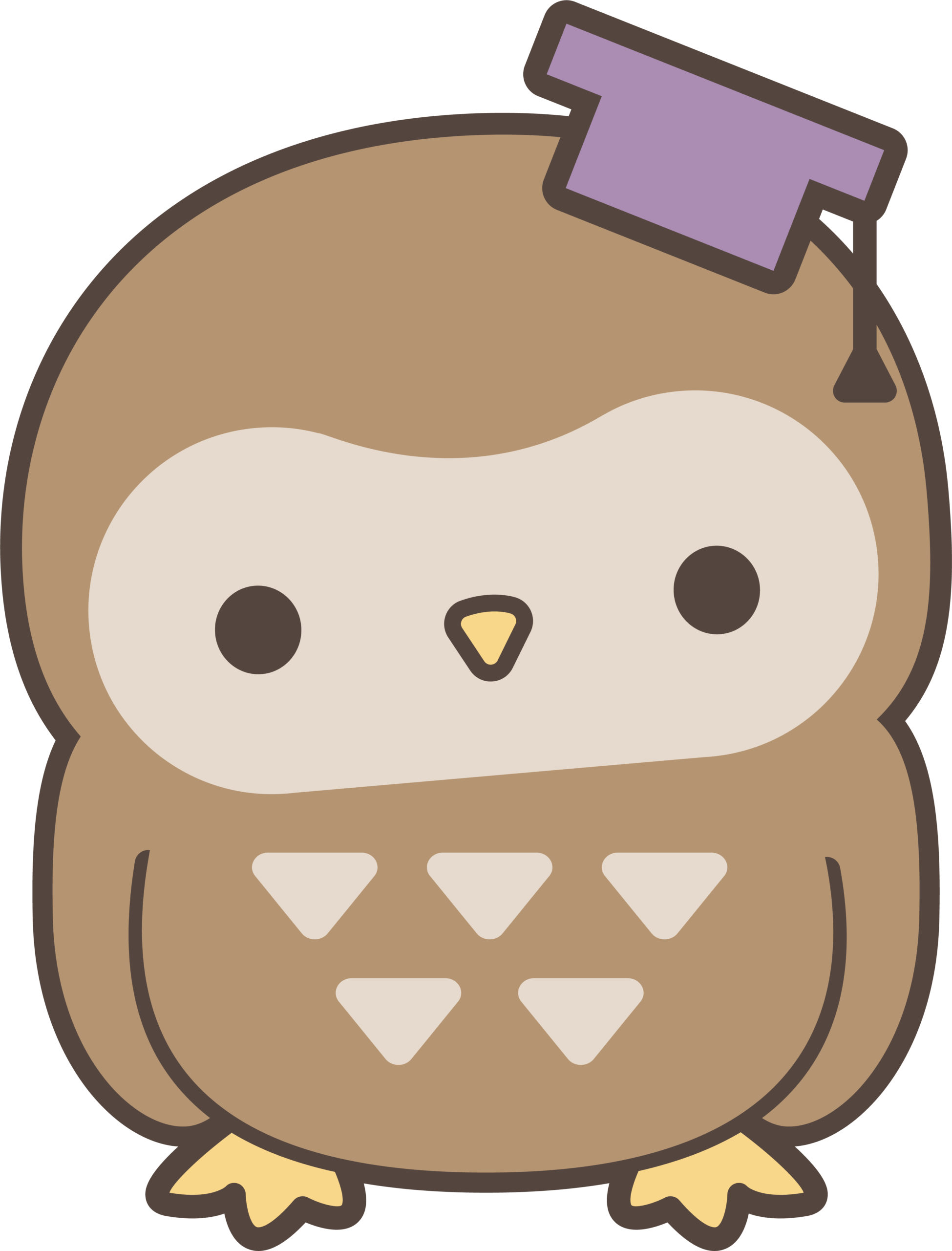
MP=マルチプレイ BR=バトルロイヤル のことです。
最近遊んだプレイヤーを探す
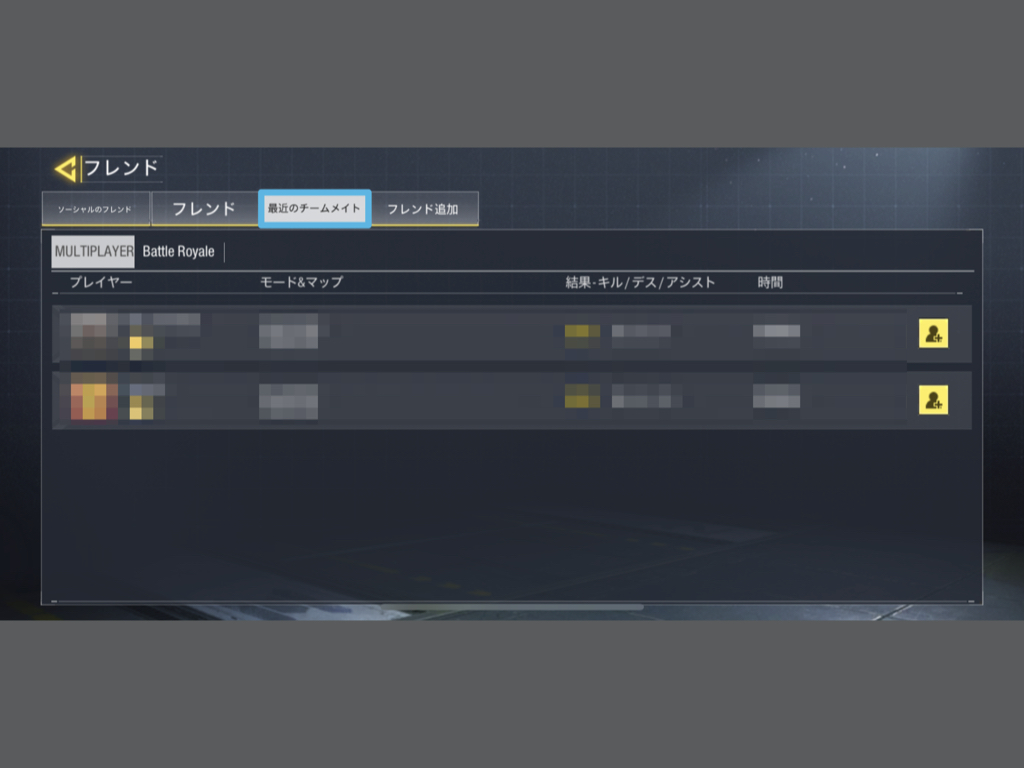
最近のチームメイトタブより、最近一緒に遊んだプレイヤーを確認することができます。
気になる相手がいればフレンド申請してみると良いでしょう。
ユーザーID(UID)の確認方法
自分のユーザーIDはプロフィールから確認・コピーすることができます。
1 画面左上をタップ
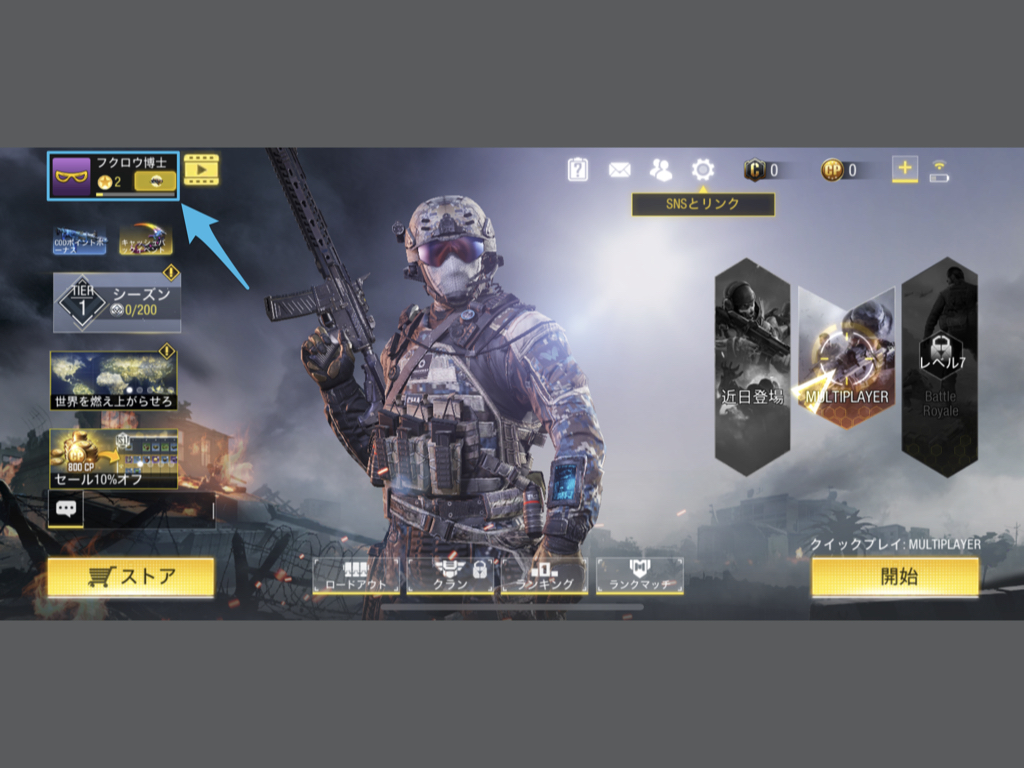
画面左上に表示されている自分の名前をタップします。
2 ユーザーIDを確認・コピーする
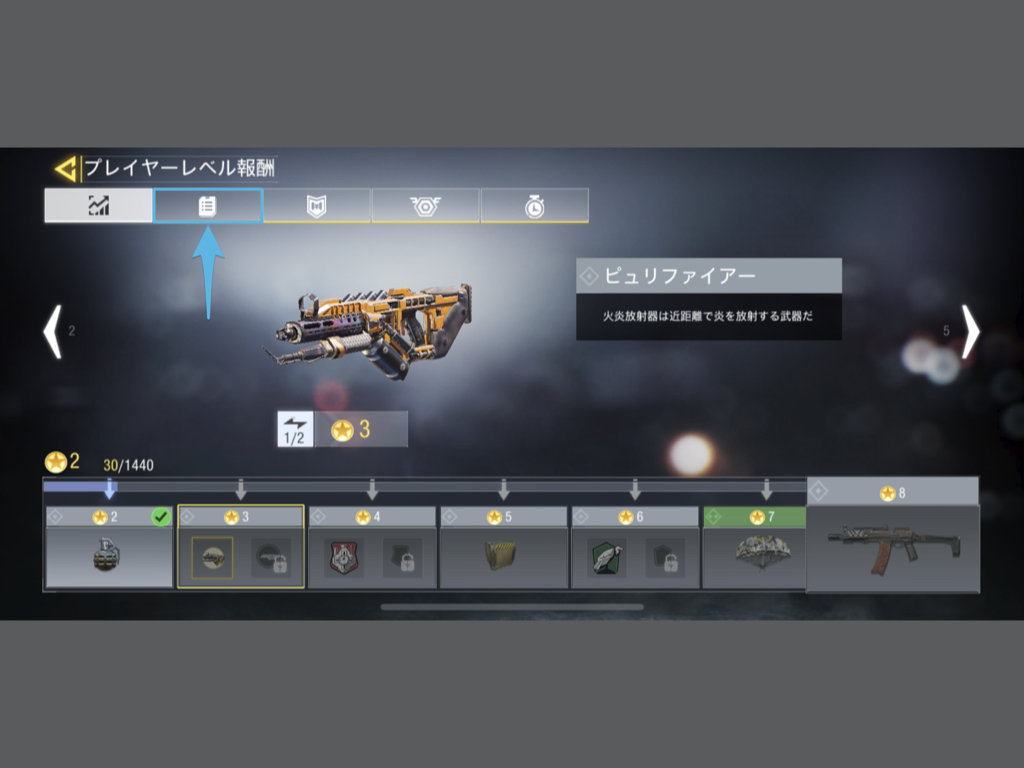
左から2番目の「プレイヤー・プロフィール」タブを開きます。

自分の名前の下に小さく表示されているのが「UID=ユーザーID」です。右のボタンをタップするとコピーすることができます。
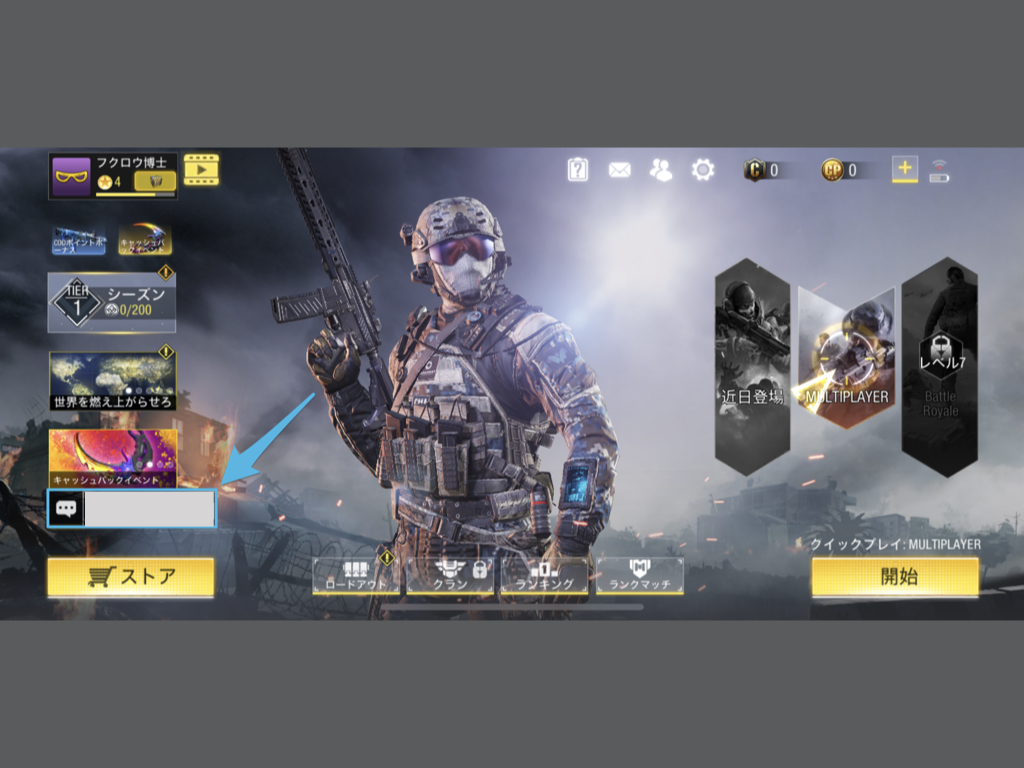
ホーム画面左下から確認できるチャットでも、フレンドを募集しているプレイヤーを見かけます。
また、Twitterで「CoDモバイル フレンド」などと検索すると、フレンドを募集しているプレイヤーを見つけることができるので、チェックしてみて下さい。